Примечания:
-
Эти инструкции предназначены для старого приложения из Магазина SharePoint, которое называется средством создания записных книжек OneNote для занятий. Корпорация Майкрософт выпустила более новую версию этого приложения, которая теперь является частью Microsoft 365 и выводится в средстве запуска приложений Microsoft 365 со значком "Записная книжка для занятий". Мы рекомендуем использовать приложение "Записная книжка для занятий", входящее в состав Microsoft 365. Новые функции будут добавляться только в новое приложение "Записная книжка для занятий". Корпорация Майкрософт не будет добавлять новые возможности в старое приложение из Магазина SharePoint.
-
Корпорация Майкрософт будет продолжать поддерживать приложение из Магазина SharePoint, а также при необходимости устранять в нем ошибки. Если в вашем учебном заведении используются сайты групп с приложением из Магазина SharePoint, вы можете продолжать использовать его, как раньше.
-
Если учебному заведению требуется установить старую версию средства создания записных книжек OneNote для занятий из Магазина SharePoint для использования на сайтах групп, обратитесь в службу поддержки Microsoft для OneNote. Она предоставит конкретные инструкции по установке приложения из Магазина SharePoint.
Примечание: Эта статья выполнила свою задачу, и в скором времени ее использование будет прекращено. Чтобы избежать появления ошибок "Страница не найдена", мы удаляем известные нам ссылки. Если вы создали ссылки на эту страницу, удалите их, и вместе мы обеспечим согласованность данных в Интернете.
Приложение "Записная книжка OneNote для занятий" — это приложение для OneDrive для бизнеса, с помощью которого преподаватели могут настраивать OneNote. Приложение создает записную книжку для занятий с тремя типами дочерних записных книжек.
-
Записные книжки учеников — личные записные книжки, совместно используемые преподавателем и отдельными учениками. Преподаватели могут получать доступ к этим записным книжкам в любой момент. Ученики могут просматривать только свои записные книжки.
-
Библиотека содержимого — записная книжка преподавателя с материалами курса, доступ к которой предоставляется учащимся. Преподаватели могут добавлять или изменять материалы записной книжки, а учащиеся — только просматривать их.
-
Область для совместной работы — записная книжка для всех учащихся и преподавателя на занятии, предназначенная для общего доступа, систематизации материалов и совместной работы.
Узнайте, как с помощью записных книжек OneNote можно изменить подход к обучению на занятии.
Требования
-
Внимание! Установите следующее общедоступное обновление для всех классических клиентов OneNote 2013 в вашем учебном заведении: https://support.microsoft.com/kb/2880458.
Возможности
Это руководство поможет вам установить приложение "Записная книжка OneNote для занятий". После этого преподаватели смогут легко создавать записные книжки для занятий на сайтах OneDrive для бизнеса.
-
Для этого им понадобится учетная запись в службе OneDrive для бизнеса с разрешениями на полный доступ.
-
Все записные книжки, созданные с помощью приложения "Записная книжка OneNote для занятий", будут хранится в корневой папке на сайте с названием EduOneNoteAppDocuments.
Совет: В текущем выпуске запись Записные книжки для занятий автоматически добавляется в область навигации на панели быстрого запуска в левой части экрана. Если щелкнуть этот ярлык, откроется папка EduOneNoteAppDocuments. В ней будут находиться все записные книжки для занятий, созданные определенным преподавателем.
-
В этой папке все записные книжки будут сгруппированы во вложенные папки с названиями, содержащими имя учетной записи преподавателя, за которым следует предмет (например, Olga.Zuyeva@school.edu_courses).
Чтобы установить приложение "Записная книжка OneNote для занятий" из магазина Office, выполните указанные ниже действия.
Добавление приложения для всех сайтов SharePoint в вашем учебном заведении
Необходимое разрешение учетной записи организации: Администратор клиента; Администратор семейства веб-сайтов каталога приложений.
-
Откройте браузер Internet Explorer версии 10 или 11 и перейдите на сайт SharePoint своего учебного заведения в Microsoft 365.
-
Щелкните панель приложений

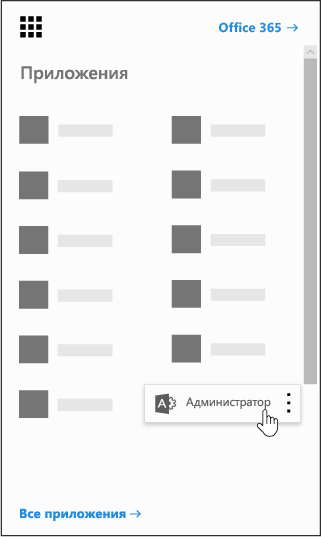
-
Ниже в левой части страницы администратора щелкните ссылку SharePoint.
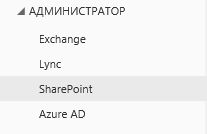
-
В левой части экрана выберите элемент Приложения.
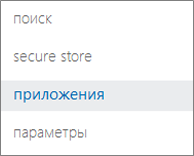
-
В левой части страницы щелкните пункт Каталог приложений, а затем — Содержимое сайта.
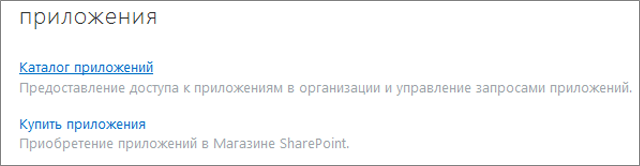

-
Выберите команду Добавить приложение, затем выберите в левой части пункт Хранилище SharePoint.
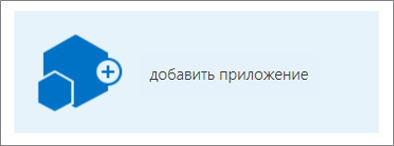
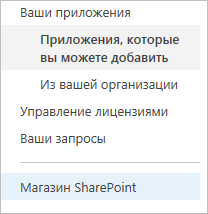
Примечание: Параметр Добавить приложение будет отображаться только в том случае, если вы являетесь администратором семейства веб-сайтов каталога приложений. Если параметр не отображается, перейдите в Центр администрирования SharePoint, чтобы предоставить действующей учетной записи разрешения администратора семейства веб-сайтов.
-
В верхнем правом углу щелкните значок поиска и выполните поиск по запросу Записная книжка OneNote для занятий.
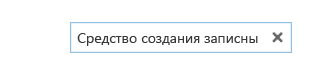
Примечание: В результатах также может отображаться предыдущая версия этого приложения, называемая "Средство установки OneNote для учителей (бета-версия)". Теперь поддерживается только версия Записная книжка OneNote для занятий.
-
Отыскав приложение "Записная книжка OneNote для занятий", нажмите кнопку Добавить.
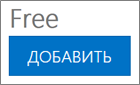
-
Установите флажок Добавить это приложение к приложениям, а затем нажмите кнопку Вернуться на сайт.
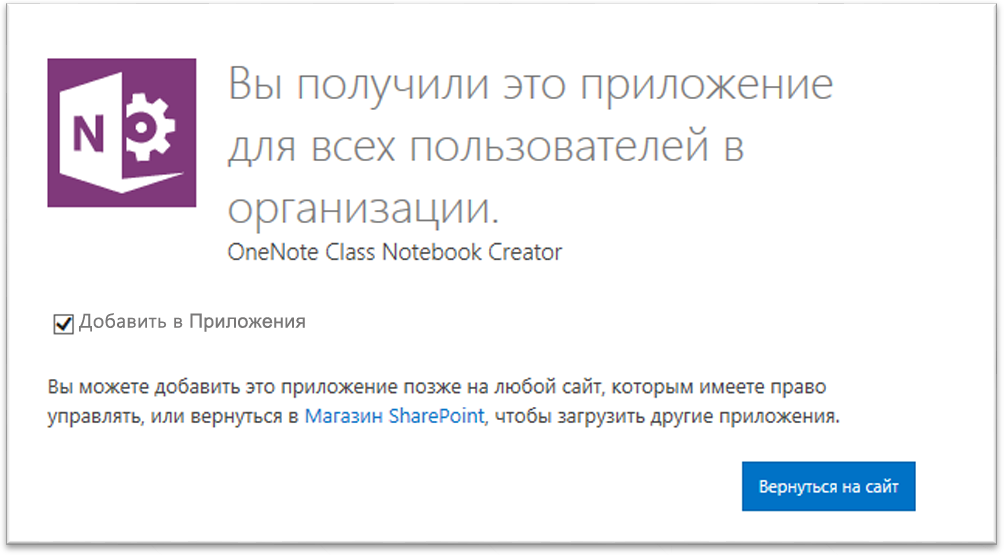
-
При появлении запроса о доверии приложению "Записная книжка OneNote для занятий" нажмите кнопку Доверять.
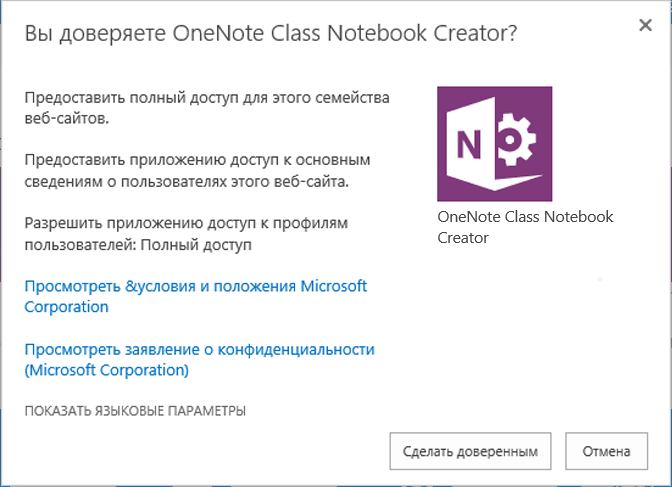
-
Затем найдите приложение "Записная книжка OneNote для занятий", наведите на него указатель мыши, щелкните элемент

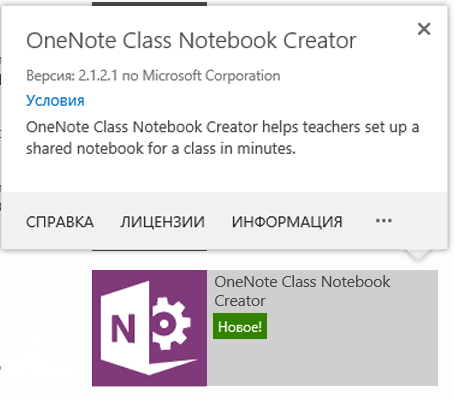
-
В разделе Доступные управляемые пути, последовательно выберите пункты (Все пути) > Добавить > ОК.
Примечание: Таким способом можно сделать приложение доступным сразу для всех путей SharePoint. При необходимости его можно настроить другим способом.
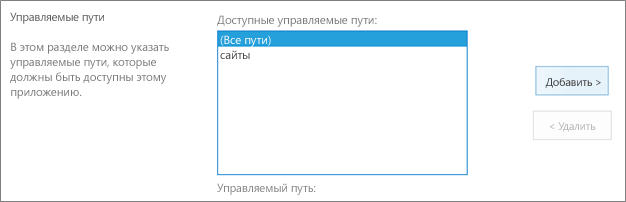
-
На следующем экране, нажмите кнопку Доверять, чтобы предоставить приложению "Записная книжка OneNote для занятий" соответствующие разрешения на настройку записных книжек на сайтах SharePoint Online вашего учебного заведения.
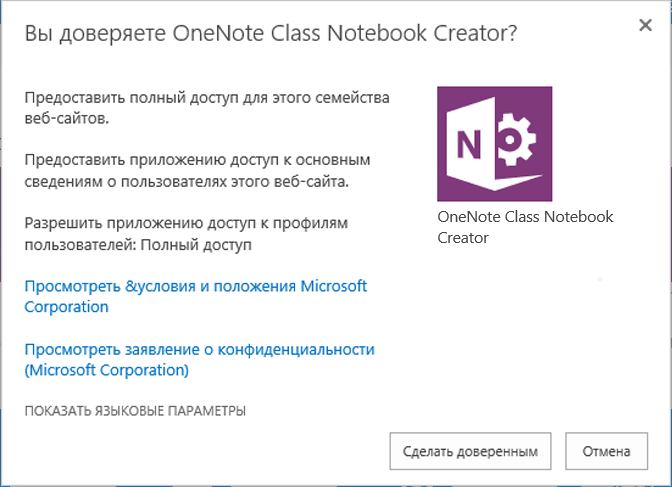
Теперь учителя могут использовать приложение "Записная книжка OneNote для занятий", чтобы настраивать записные книжки для занятий. Преподаватели могут найти сведения о начале работы с приложением в следующей статье:
Отзывы и вопросы
Отправляйте нам свои вопросы или отзывы о средстве установки OneNote для преподавателей по адресу OneNoteEDU@microsoft.com. Ваше мнение очень ценно для нас.
Чтобы узнать больше, ознакомьтесь с часто задаваемыми вопросами о приложении OneNote Class Notebook.










